Ссылка на другой аккаунт и хештеги в био Инстаграм
Хэштеги и ссылки на аккаунты Инстаграм (через @), добавляемые в описание какого-либо профиля данной социальной сети, ранее были неактивны и по ним нельзя было переходить, но очередное обновление Инстаграм изменило ситуацию и теперь ссылки на аккаунты других пользователей и хештеги в био Инстаграм стали кликабельными.
Я не мог обойти данное нововведение стороной и из сегодняшней статьи вы узнаете о том, когда стоит ставить ссылку на другой Инстаграм аккаунт в своем профиле, добавлять хештеги в описание профиля Инстаграм, а также о том, как это делается. Обязательно прочтите статью до конца…
С появлением рассматриваемой в статье функции Инстаграм стал рассылать своим пользователям соответствующее уведомление:
Для чего же нужны эти функции и как ими пользоваться? Ответы на эти вопросы ниже.
Содержание статьи:
- Хэштег в описании профиля Инстаграм
- Ссылка в профиле на другой Инстаграм аккаунт
Хэштег в описании профиля Инстаграм
Я вижу как минимум две причины, по которым стоит размещать хэштег в био Инстаграм:
- возможность рассказать о фирменном хэштеге профиля, чтобы клиенты могли использовать его в своих публикациях, а вы могли эти публикации потом находить и, к примеру, делать репост;
- возможность появляться в поиске по выбранному хэштегу.

Для того, чтобы разместить хэштег в био Инстаграм, переходим в раздел Редактировать профиль на главной странице своего аккаунта:
Как видите, Инстаграм опять меня информирует о появлении данной функции:
В поле О себе добавляем хэштег:
И сохраняем изменения:
После этого хэштег отобразится в описании вашего профиля и будет кликабельным:
Готово! Теперь давайте разберемся с добавлением ссылки на любой Инстаграм аккаунт в описание своего профиля.
Ссылка в профиле на другой Инстаграм аккаунт
До появления рассматриваемых в статье нововведений пользователи Инстаграм имели возможность размещать в своем профиле ссылку на чужой аккаунт в поле Сайт раздела Редактировать профиль. Однако, при такой схеме переход по ссылке перенаправлял пользователя к браузерной версии чужого аккаунта.
Ссылку на другой аккаунт в свой профиль Инстаграм стоит добавить в том случае, если вы хотите перенаправлять посетителей с одного аккаунта на другой.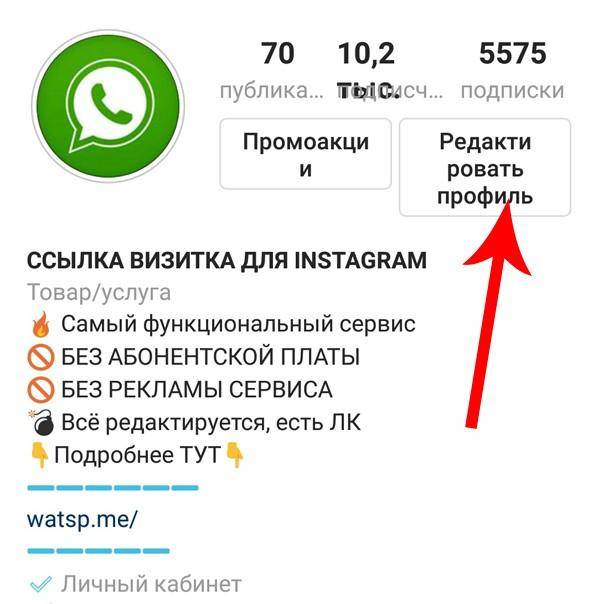
Чтобы воспользоваться данной функцией снова идем в раздел Редактировать профиль на главной странице своего аккаунта и в поле О себе добавляем название аккаунта через символ @:
После сохранения изменений ссылка на указанный аккаунт отобразится в вашем профиле Инстаграм:
По этой ссылке можно перейти в указанный аккаунт прямо внутри приложения.
Следует добавить, что пользователю, чей аккаунт вы отметили, придет соответствующее уведомление, и при желании он сможет удалить ссылку на свой профиль:
При этом текст с названием аккаунта из описания не исчезнет, просто он перестанет являться активной ссылкой и по нему нельзя будет перейти.
С этим, я думаю, тоже все понятно!
Теперь вы знаете не только о том, как и зачем добавлять хештеги в био инстаграм, а также о том, как разместить в описании своего профиля ссылку на другой аккаунт в Instagram.
Einen Ссылка в einer Kampagne hinzufügen
Du kannst Mailchimp verwenden, um deine Kontakte zu deiner Website, deinem Shop oder deiner Landingpage zu führen. Du kannst auch Audio- oder Videodateien, Bilder, Dokumente oder Tabellen mit deinen Kontakten teilen. Füge Links zu deiner E-Mail-Kampagne hinzu und verwende Klick-Tracking, um zu sehen, wer darauf klickt.
Du kannst auch Audio- oder Videodateien, Bilder, Dokumente oder Tabellen mit deinen Kontakten teilen. Füge Links zu deiner E-Mail-Kampagne hinzu und verwende Klick-Tracking, um zu sehen, wer darauf klickt.
In diesem Artikel erfährst du, wie du das Link-Tool verwendest, um einen Link zu deiner E-Mail-Kampagne im neuen und classsischen Builder hinzuzufügen.
Перед началом
Bevor du mit diesem Vorgang beginnst, solltest du einige Punkte beachten.
- Wir unterstützen die Protokolle mailto:, http und https und du kannst sie verwenden, um innerhalb einer Kampagne Links zu erstellen. Протокол передачи файлов (FTP) — ссылки или мобильные Deeplinks werden nicht unterstützt.
- Merge-Tag-Links, wie *|ARCHIVE|* или *|UPDATE_PROFILE|* , не найдено в Klick-Berichten verfolgt werden.
- Mailto: Links, die nicht auf eine Webseite, sondern auf ein E-Mail-Programm verweisen und daher in deinen Kampagnenberichten auch nicht als Klicks verfolgt werden können.

- Gib beim Verwenden von mailto-Links nur eine einzige E-Mail-Adresse an.
- Verwende eine vollständige URL, um оптимальный Ergebnisse zu erzielen. Verkürzte Links können manchmal Триггер спамфильтра.
Das Link-Tool в новой версии Builder
So fügst du deiner Kampagne eine Webdresse hinzu: Du befolgst leicht unterschiedliche Schritte, um einen Link zu einer E-Mail-Adresse, einer Telefonnummer oder einer Datei hinzuzufügen.
- Klicke im Abschnitt Content (Inhalt) des Kampagnen-Builders auf Edit (Bearbeiten).
- Markiere den vorhandenen Text or erstelle einen neuen Text für den Link.
- Klicke in der Werkzeugleiste auf das Link-Symbol . Der Editor unterstützt außerdem Tastenkombinationen für Macs, um Links hinzuzufügen. Wenn du einen Mac verwendest, markiere den Text, den du verknüpfen möchtest, und verwende CMD+K, um das Pop-up-Fenster Text Link (Textlink) zu öffnen.

- Im Pop-up-Dialogfenster Text Link (Textlink) ist Web standardmäßig im Dropdown-Menü ausgewählt. Гибкий абсолютный URL-адрес: http:// или https:// enthält.
Wenn der Link in einer neuen Registerkarte geöffnet werden soll, lasse das Kontrollkästchen markiert. - Нажмите на Сохранить (Speichern) .
Nachdem du die Kampagne gesendet hast, kannst du in deinem Kampagnenbericht sehen, wie viele Kontakte auf den Link geklickt haben.
Arten von Links im neuen Builder
Diese Arten von Links sind im neuen Builder verfügbar.
- Веб-сайт
Erstelle einen Ссылка на основной веб-сайт. URL-адрес должен быть абсолютным Ссылка, расположенная по адресу http:// или https:// enthält. Каннст Merge-Tags в Webdressenfeld verwenden, um einen Link zu erstellen. Гибкий тег слияния в поле Web ein oder füge es ein. Wenn du Links wie z. B. Переслать другу (An einen Freund weiterleiten) erstellst, erstellt das Merge-Tag einen Link zu diesem Formular.
Wenn du Links wie z. B. Переслать другу (An einen Freund weiterleiten) erstellst, erstellt das Merge-Tag einen Link zu diesem Formular. - E-Mail-Adresse
Erstelle einen Mailto:-Link, um Antworten eine einzige E-Mail-Adresse zu senden, wenn deine Kontakte auf den Link clicken. Gib deinen Inhalt für den Nachrichtenbetreff und den Nachrichtentext ein, der autotisch ausgefüllt wird, wenn jemand auf den Link klickt, um eine E-Mail zu senden. - Телефон (телефон)
Гиб тел: ein gefolgt von deiner Telefonnummer. Verlinkte Nummern funktionieren möglicherweise nicht auf jedem Telefon. Du solltest daher deine Kampagne testen, bevor du sie sendest. - File (Datei)
Verknüpfe Dateien von deinem Content-Studio oder Gerät, damit Kontakte sie herunterladen können. - Опрос (Umfrage)
Ein Link zu einer deiner Mailchimp-Umfragen. Nachdem du «Survey» (Umfrage) ausgewählt hast, wähle deine Zielgruppe und Umfrage aus den Dropdown-Menüs aus.
Nachdem du «Survey» (Umfrage) ausgewählt hast, wähle deine Zielgruppe und Umfrage aus den Dropdown-Menüs aus. - Landingpage
Ein Link zu einer deiner Mailchimp-Landingpages. Nachdem du «Landingpage» имеет значение, которое включает Zielgruppe und Landingpage в раскрывающемся меню.
Link-Tool в классическом конструкторе версии
Verwende das Link-Tool в классическом Builder, um einen Link zu Text, Textkasten, Bild + Text, der Fußzeile oder zu Bildunterschriften für eine Bildkarte oder ein Video hinzuzugen.
So fügst du deiner E-Mail-Kampagne im klassischen Builder eine Webdresse hinzu: Du befolgst leicht unterschiedliche Schritte, um einen Link zu einer E-Mail-Adresse, einem Anker-Link oder einer Datei hinzuzufügen.
Klicke im Abschnitt Content (Inhalt) des Kampagnen-Builders auf
Нажмите в поле Text- Inhaltsblock auf Edit (Bearbeiten).

Füge auf dem Tab Content (Inhalt) des Bearbeitungsbereichs den Text ein, den du verknüpfen möchtest, und markiere ihn.
Щелчок в der Werkzeugleiste auf das Link-Symbol . Der Editor unterstützt außerdem Tastenkombinationen für Macs, um Links hinzuzufügen. Wenn du einen Mac verwendest, markiere den Text, den du verknüpfen möchtest, und verwende CMD+K, um das Pop-up-Fenster Insert or Edit Link (Link einfügen oder bearbeiten) zu öffnen.
Im Pop-up-Dialogfenster Insert or Edit Link (Link einfügen oder bearbeiten) wird die Webdresse standardmäßig im Dropdown-Menü ausgewählt. Гибкий абсолютный URL-адрес: http:// или https:// enthält.
Um optione Einstellungen zu bearbeiten, z. B., ob die Datei in einem neuen Fenster geöffnet werden soll, oder um ein Атрибут заголовка (Titelattribut) или CSS Class (CSS-Klasse) einzustellen, щелкните по Advanced Options (Добавить опции).
Нажмите на Вставка (Einfügen).
Nachdem du die Kampagne gesendet hast, kannst du in deinem Kampagnenbericht sehen, wie viele Kontakte auf den Link geklickt haben.
Arten von Ссылки в классическом конструкторе
Diese Arten von Links in classsischen Builder verfügbar.
- Веб-адрес
Erstelle einen Ссылка на другой веб-сайт. URL-адрес должен быть абсолютным Ссылка, расположенная по адресу http:// или https:// enthält. Um Text mit einer Telefonnummer zu verlinken, gib Wenn du Links wie z. B. Переслать другу (An einen Freund weiterleiten) erstellst, erstellt das Merge-Tag einen Link zu diesem Formular. Verwende den Inhaltsblock Schaltfläche , um eine Schaltfläche und einen Link zu einer Website hinzuzufügen.
Wenn du Links wie z. B. Переслать другу (An einen Freund weiterleiten) erstellst, erstellt das Merge-Tag einen Link zu diesem Formular. Verwende den Inhaltsblock Schaltfläche , um eine Schaltfläche und einen Link zu einer Website hinzuzufügen. - E-Mail-Adresse
Erstelle einen Mailto:-Link, um Antworten eine einzige E-Mail-Adresse zu senden, wenn deine Kontakte auf den Link clicken. Gib deinen Inhalt für den Nachrichtenbetreff und den Nachrichtentext ein, der autotisch ausgefüllt wird, wenn jemand auf den Link klickt, um eine E-Mail zu senden. - Anchor Link (Anker-Link)
Füge den Überschriften deiner E-Mail-Kampagne Anker hinzu und verwende den Anker-Link, um ein Inhaltsverzeichnis zu erstellen . - File (Datei)
Verknüpfe Dateien von deinem Content-Studio oder Gerät, damit Kontakte sie herunterladen können.
Как добавить ссылку в свою историю в Instagram: пошаговое руководство
Instagram — одна из самых популярных социальных сетей с более чем 1 миллиардом активных пользователей в месяц. Вы хотите направить своих подписчиков в Instagram на свой веб-сайт, сайт электронной коммерции или блог?
В Instagram не так много мест, где вы можете разместить кликабельную ссылку для этого. Фактически, единственное место, где вы можете разместить интерактивную ссылку в Instagram, находится в вашей биографии, и они разрешают только одну ссылку.
Большинство людей используют инструмент link-in-bio, чтобы помочь им создать каталог ссылок, но нет ли другого способа направить людей на ваш внешний веб-сайт в Instagram?
Там есть еще одно место, где вы можете разместить интерактивную ссылку в Instagram, и это ваша история в Instagram. Это абсолютно необходимо, если вы пытаетесь увеличить посещаемость своего веб-сайта, повысить лидогенерацию и конверсию или увидеть рост прибыли.
Знаете ли вы, как добавить ссылку в свою историю в Instagram? Это довольно просто, но есть несколько ключевых вещей, которые вам нужно знать о добавлении ссылки в свою историю IG, потому что вы можете начать.
Прочитав этот пост, вы узнаете:
- Кто может добавлять ссылки в истории Instagram
- Как добавить ссылку в истории Instagram
- Преимущества ссылок на истории Instagram
- 3 профессиональных совета по созданию Истории из Instagram, которые работают
Если вы еще не воспользовались этой функцией, чего же вы ждете? Давайте начнем!
Кто может добавить ссылку на историю Instagram?
Возможно, вы видели, как многие бренды и компании используют в своих историях ссылку на Instagram, также известную как функция смахивания вверх, , но как они могут это сделать?
Правда в том, что эта функция, к сожалению, не доступна для всех пользователей Instagram, поэтому, если вы чувствуете, что никогда раньше не видели эту опцию, возможно, у вас пока нет к ней доступа.
Прежде чем вы сможете добавить ссылку в свою историю, вы должны иметь сильный рост в Instagram, поэтому давайте рассмотрим некоторые из этих требований, прежде чем мы узнаем, как добавить ссылку в истории IG.
Бизнес-профили в Instagram
Первое, что вам нужно, чтобы разместить ссылку в истории IG, — это бизнес-профиль или профиль создателя. Если ваша учетная запись является личной учетной записью Instagram, вы не увидите эту функцию.
Если вы хотите переключить свой профиль на профессиональный бизнес-аккаунт или учетную запись автора, выполните следующие действия:
- Коснитесь значка меню (три горизонтальные линии) в правом углу приложения IG
- Перейдите к Настройки
- Нажмите Аккаунт
- Прокрутите вниз до конца, и вы увидите опцию Переключиться на профессиональную учетную запись
Выберите эту опцию и следуйте инструкциям, добавив свою контактную информацию, а также выбрав бизнес-категорию для своего профиля.
После того, как вы это сделаете, ваш профиль будет настроен как бизнес-аккаунт, и вы получите доступ к новым функциям, таким как статистика Instagram, кнопки призыва к действию для вашей биографии и многое другое, включая пролистывание Instagram вверх возможность добавить ссылку на свою историю в Instagram.
Однако это не так — есть еще одна вещь, которую должна иметь ваша бизнес-аккаунт или учетная запись автора, чтобы получить доступ к этой функции.
Аккаунты с 10 000 подписчиков
Вы не сможете использовать эту функцию, если у вас не менее 10 000 подписчиков в Instagram. Если вы еще не достигли этой цели, вам нужно сосредоточиться на росте подписчиков в Instagram, чтобы вы могли добавить ссылку на свою историю в Instagram.
Если вы хотите получить больше подписчиков в Instagram, вам может помочь служба роста в Instagram, такая как Growthoid. Growthoid позволяет вам привлечь больше подписчиков в Instagram из вашей целевой аудитории благодаря органическим взаимодействиям, которые поддерживаются вашим специальным менеджером по работе с клиентами.
Ваш менеджер по работе с клиентами будет взаимодействовать с пользователями из вашей целевой аудитории без каких-либо ботов или автоматизации, поэтому вы получите правильный рост и увидите, что число ваших релевантных подписчиков неуклонно растет с течением времени. Вы можете сэкономить время и сосредоточиться на создании контента и других стратегиях, в то время как число ваших подписчиков достигает 10 000.
Наличие высококачественного контента в вашей учетной записи Instagram не подлежит обсуждению, когда речь идет о росте подписчиков. Даже если у вас есть тысячи пользователей, просматривающих вашу учетную запись Instagram, у вас не будет ни одного подписчика, если вы не дадите им что-то, за чем они будут следить.
Это включает в себя фотографии, которые визуально приятны и привлекают внимание, подписи, которые поощряют взаимодействие с помощью призывов к действию (CTA), а также эффективные хэштеги.
Если у вас есть надежная стратегия использования хэштегов, вы можете сделать свой контент доступным для большего числа людей из вашей целевой аудитории с помощью каналов хэштегов, которые привлекут нужных людей к вашей учетной записи.
Использование службы роста Instagram, создание первоклассного контента, использование эффективных субтитров и хэштегов подтолкнет вашу учетную запись к требованию в 10 000 подписчиков, которое вам необходимо для доступа к ссылкам на истории Instagram.
После того, как у вас будет 10 000 подписчиков, функция будет разблокирована, и вы сможете реализовать ее в своих историях.
Существует одна альтернатива этим требованиям, которую мы обсудим, прежде чем переходить к практическому руководству.
Подтвержденные учетные записи Instagram
Единственный способ обойти эти два требования и получить ссылку на историю Instagram — это иметь подтвержденную учетную запись.
Что такое подтвержденная учетная запись?
Подтвержденный аккаунт в Instagram — это когда Instagram подтверждает, кто вы, и ставит вам небольшую синюю галочку рядом с вашим именем пользователя. Обычно это делается для компаний, брендов и общественных деятелей, чтобы пользователи могли отличить официальные аккаунты от любых других дубликатов в Instagram.
Если вы не являетесь публичной фигурой или брендом/компанией с большим вкладом в свое сообщество Instagram в виде ценного контента и большой активности, вам вряд ли будет выдан проверенный значок, но вы можете подать заявку по адресу в любой момент.
Вы можете запросить подтвержденный значок через настройки Instagram; перейдите Меню > Настройки > Учетная запись > Запросить подтверждение.
Там вы отправите копию своего удостоверения личности и необходимую информацию; Instagram сообщит вам о решении. Если вы не получили одобрение, вы можете снова подать заявку через 30 дней, но рекомендуется продолжать уделять внимание росту и активности в Instagram в течение этого периода.
Если вы готовы узнать, как добавить ссылку в свою историю в Instagram, читайте дальше! Если вы еще этого не сделали, пролистайте ниже, чтобы ознакомиться с нашими главными советами по историям в Instagram, которые помогут сделать игру с контентом в Instagram более сильной.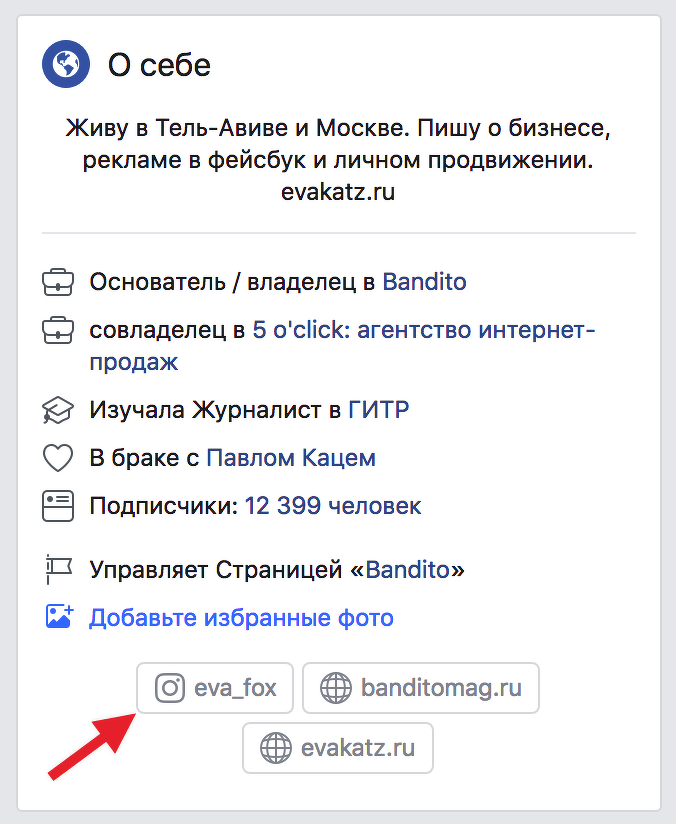
Как добавить ссылку на свою историю в Instagram за 3 простых шага
Итак, у вас есть бизнес-профиль с более чем 10 000 подписчиков или вы прошли верификацию и готовы провести пальцем вверх. Мы изложили процесс добавления ссылки в вашу историю Instagram в три простых шага.
После этого вы сможете добиться большего роста в Instagram, а также направить трафик на веб-сайт, а также увеличить лидогенерацию и конверсию. Ву ху!
Шаг 1. Создайте историю в Instagram
Откройте приложение Instagram и нажмите на изображение своего профиля в верхнем левом углу. Это откроет камеру Instagram Stories. Вы также можете просто провести вправо, чтобы открыть камеру (взлом Instagram!)
Здесь вы можете либо сделать снимок прямо с камеры, либо выбрать фотографию из своих фотографий из фотопленки, коснувшись значка альбома в в левом нижнем углу экрана или просто проведите пальцем вверх.
Когда ваше изображение будет готово к работе, вы увидите множество значков в верхней части экрана. Одним из этих значков будет значок гиперссылки , который выглядит как небольшая цепочка. Коснитесь этого значка.
Одним из этих значков будет значок гиперссылки , который выглядит как небольшая цепочка. Коснитесь этого значка.
Шаг 2. Добавьте URL
Бизнес-аккаунты с менее чем 10 000 подписчиков: Если у вас нет 10 000 подписчиков и бизнес-профиля, вы все равно сможете делать несколько разных вещей, используя похожий значок цепочки. Коснитесь этого значка, и вы попадете в меню под названием 9.0012 больше вариантов.
Здесь у вас есть возможность сделать ссылку на одно из ваших видео IGTV, что создаст функцию прокрутки вверх в ваших историях IG.
Здесь также можно отмечать деловых партнеров и использовать фирменный контент. Однако вы не сможете вставить какие-либо другие ссылки.
Бизнес-аккаунты с более чем 10 000 подписчиков или Подтверждено: Если у вас есть доступ к этой функции, при нажатии на этот значок вы попадете в то же меню, но теперь у вас будет опция в разделе «Видео IGTV». это говорит URL-адрес.
это говорит URL-адрес.
Коснитесь этого, и вы сможете ввести нужную ссылку, чтобы пользователи могли провести по ней пальцем вверх. Вы можете просмотреть его перед публикацией, если хотите.
Шаг 3. Опубликуйте свою историю
Теперь, когда вы вставили URL-адрес, вы готовы опубликовать свою историю в Instagram. Это так просто!
Нажмите Готово , когда вы закончите добавлять URL-адрес, и вы вернетесь на экран истории IG, и вы сможете опубликовать историю, как и любую другую историю. Добавление ссылки на вашу историю в Instagram занимает всего минуту, поэтому эта функция невероятно мощная и может принести много пользы вашей учетной записи IG и внешним сайтам.
Давайте рассмотрим некоторые преимущества использования ссылок на истории в Instagram.
Преимущества ссылок на истории в Instagram
Добавление ссылки в историю в Instagram дает ряд преимуществ. Людям будет намного проще посетить ваш сайт, потому что ссылка будет на расстоянии одного прикосновения. Это означает, что им не нужно будет возвращаться к вашей биографии, чтобы посетить их — они просто проводят пальцем вверх, и они там!
Это означает, что им не нужно будет возвращаться к вашей биографии, чтобы посетить их — они просто проводят пальцем вверх, и они там!
Вы сможете увеличить посещаемость веб-сайта, используя истории из Instagram; пользователи могут даже делать покупки прямо в приложении, что значительно упрощает процесс покупки. Они даже могут просматривать ваш блог, домашнюю страницу или любой другой сайт, на который вы ссылаетесь, не выходя из Instagram.
Существует так много реальных примеров того, как компании, создатели и влиятельные лица получают выгоду от функции пролистывания вверх, поэтому давайте рассмотрим некоторые из них.
Liane V
Успешный влиятельный человек, создатель контента и предприниматель, @Lianev использует свайп вверх очень увлекательным и приятным способом.
Ее основной профиль @lianev не использует его так часто, но Instagram @shoplianev ее магазина отлично использует функцию пролистывания вверх, чтобы направлять пользователей в ее интернет-магазин.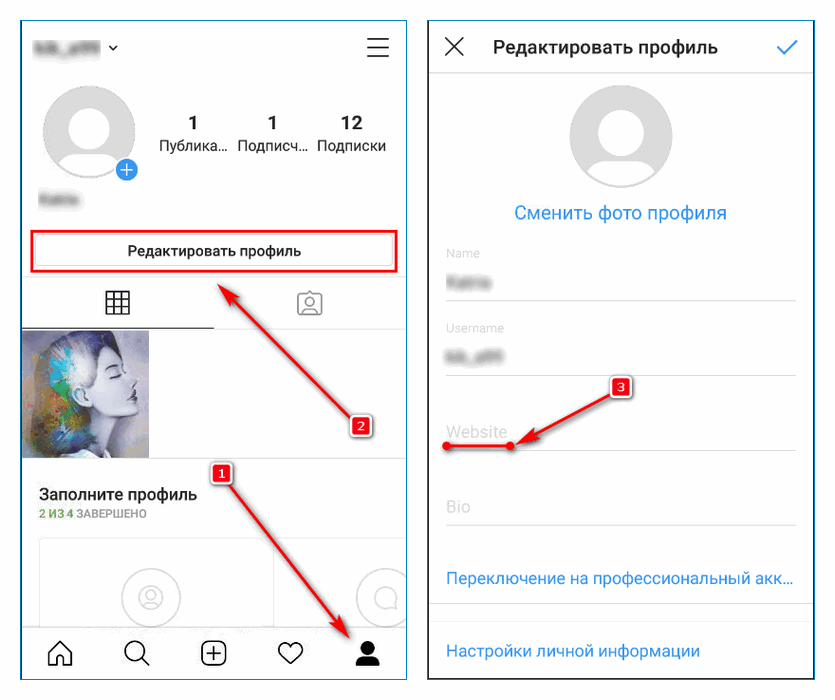
Она не просто создает статичный контент, который предлагает людям провести пальцем вверх, она создает забавные и приятные видеоролики, которые вызывают интерес, строят отношения со своими подписчиками и всегда находятся в авангарде своего бренда.
Она также использует броские призывы к действию, чтобы заставить людей провести пальцем вверх; если вы не сообщите своим подписчикам, что они могут провести пальцем вверх, чтобы получить доступ к продуктам или контенту, они могут вообще пропустить эту функцию.
Если вы ищете потрясающие способы реализовать свайп вверх в своем контенте, определенно не пропустите Liane V — у нее много интересного, и вы можете вдохновиться ее контентом и призывами к действию!
H&M
Не только влиятельные лица используют функцию смахивания вверх; известные бренды делают это так же часто. H&M — отличный пример.
H&M не просто ссылается на свои магазины и товары. Вместо этого они также предоставляют справочную информацию о своих продуктах, о том, как они сделаны, о создателях и дизайнерах, стоящих за ними, и многом другом.
Время от времени они могут ссылаться на продукты, но использование функции прокрутки вверх для перенаправления пользователей в другие социальные сети, установления связи с важными вопросами, а также предоставления дополнительной информации о ваших продуктах может помочь повысить лояльность к бренду.
Более того, вы можете установить связь со своими партнерами и соавторами, что еще больше расширит ваши возможности. Nike также делает это очень хорошо; в них часто участвуют спортсмены и сотрудники, которые используют ссылку, прокручивающую вверх, чтобы пользователи могли загрузить свое приложение.
В общем, есть много вещей, которые вы можете сделать с помощью Instagram Stories и функции прокрутки вверх, поэтому обратите внимание на бренды, компании, влиятельных лиц и создателей, которые используют ее для вдохновения вашего собственного контента!
Художники, актеры и музыканты
Еще один способ использования историй в Instagram — следовать примеру художников, актеров и музыкантов, ссылаясь на текущие проекты и новые начинания, связанные с вашим брендом и бизнесом.
Малума, колумбийский сердцеед и суперзвезда, часто знакомится с новой музыкой и сотрудничает с другими артистами через истории, как и другие известные певцы со всего мира.
Имя в семье Дженнифер Энистон тоже знает — она продвигает новый сезон своего сериала «Утреннее шоу», проводя пальцем вверх, чтобы направить пользователей к просмотру трейлера.
Существует множество творческих способов использования прокрутки вверх, переходов к контент-маркетингу, формам привлечения потенциальных клиентов и подписным листам, бесплатным пробным версиям и многому другому.
Профессиональные советы для историй в Instagram
Теперь, когда мы услышали о нескольких замечательных примерах использования свайпа вверх в историях в Instagram, мы собираемся разобрать 3 общих совета для историй в Instagram, которые помогут вам создавать лучший контент.
Включите призыв к действию
Мы несколько раз говорили о призывах к действию в этом посте, так что вам обязательно стоит использовать их в своих историях в Instagram. CTA — это то, что просит пользователей выполнить какое-то действие.
CTA — это то, что просит пользователей выполнить какое-то действие.
Это может быть щелчок по ссылке, ответ на историю, голосование в опросе, выбор варианта, обмен с другом и многое другое. Вы должны использовать их в подписях к своим постам в IG, а также в историях IG.
Если вы используете свайп вверх, вы можете попросить пользователей перейти по ссылке, используя текст, стикеры, GIF-файлы и многое другое. Вы также можете дать им указание сделать это, если ваш контент позволяет это сделать. Убедитесь, что ссылки на ваши истории в Instagram соответствуют содержанию, о котором идет речь в вашей истории.
Например, если вы говорите о новом сообщении в блоге, не ссылайтесь на свой канал YouTube. Держите его на связи.
Отслеживание статистики историй в Instagram
Еще одним ключевым элементом успешных историй в Instagram является использование статистики Instagram для отслеживания аналитики. Вы можете просмотреть это непосредственно из самой истории, если она все еще активна, или просмотреть после истечения срока ее действия в меню Insights .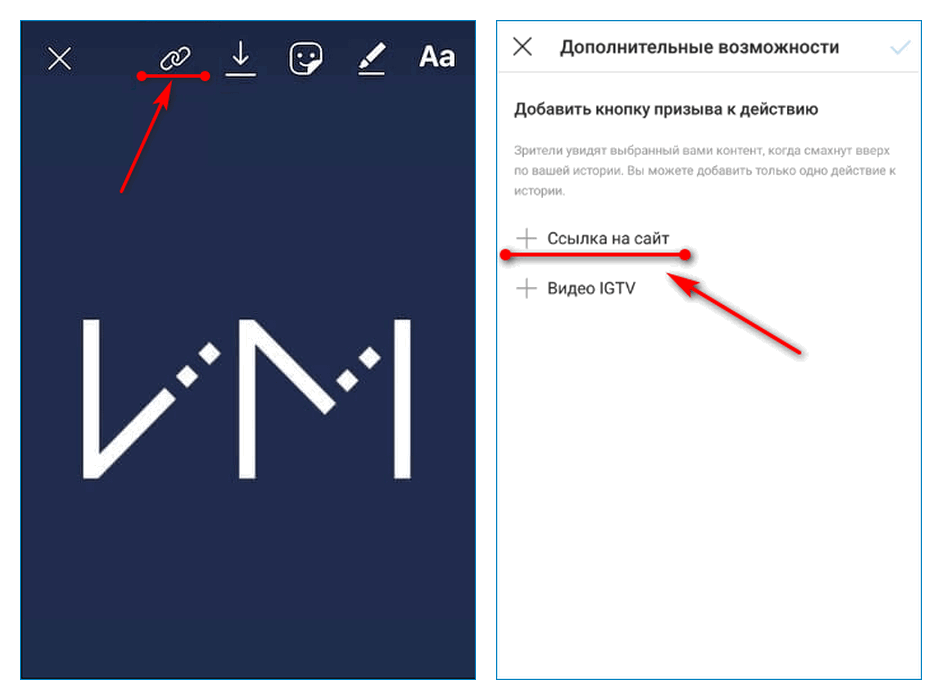
При просмотре статистики Instagram следует учитывать следующие показатели:
- Взаимодействия: какие действия люди предприняли из вашей истории? Они видели вашу наклейку или метку местоположения? Они посетили ваш профиль? Они поделились или отреагировали?
- Охват: сколько людей в целом охватила история? Учитывайте это число, когда увидите, сколько вовлеченности и взаимодействий вы получили.
- Далее, Выход, Назад: Что делал пользователь, просматривая вашу историю? Они ушли? Они пошли к следующему? Вернулись ли они, чтобы увидеть предыдущую или увидеть ее снова?
Отслеживание этих показателей может помочь вам понять, какой контент работает, а какой не работает так хорошо, чтобы вы могли продвигать свой контент и поддерживать его эффективность.
Создайте потрясающий контент для истории в Instagram
Это, наверное, само собой разумеется, но создание потрясающего контента для истории в Instagram — одна из самых важных вещей, которые вы можете сделать.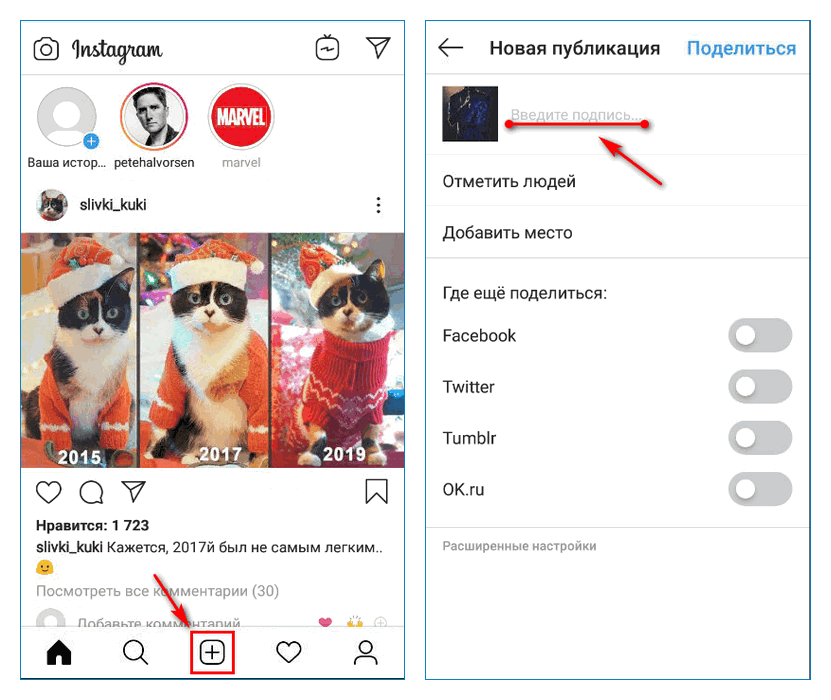
Чем увлекательнее и приятнее ваши истории, тем меньше вероятность того, что люди уйдут, а это значит, что они, вероятно, вернутся, чтобы увидеть ваши истории в будущем, и они появятся в начале ленты историй ваших подписчиков в IG. .
Даже если у вас еще нет доступа к ссылкам на истории IG, вы можете сделать так много вещей, чтобы создавать истории, которые заставят людей возвращаться снова и снова, например:
- Использование видеоконтента: человек становятся ближе смотреть на вас и ваш бренд через видео.
- Тегирование: вы можете отмечать местоположения и пользователей в своих историях, чтобы ими можно было поделиться. Это повышает вероятность того, что вашей историей поделится и увидит больше людей.
- Посты со стикерами и гифками: Истории в Instagram интерактивны в том смысле, что вы можете использовать опросы, вопросы, рейтинги, викторины и многое другое, чтобы ваши подписчики кликали.
 Вы также можете использовать GIF-файлы, чтобы привлечь их внимание. Вы даже можете превратить свое селфи в GIF, так что экспериментируйте!
Вы также можете использовать GIF-файлы, чтобы привлечь их внимание. Вы даже можете превратить свое селфи в GIF, так что экспериментируйте! - Тизеры: когда вы публикуете новую фотографию в своей ленте Instagram, вы можете использовать истории IG, чтобы дразнить ее и заставить людей нажать на ваш профиль; это увеличивает количество взаимодействий в показателях вашей истории и заставляет больше людей смотреть на вашу фотографию.
- Расскажите историю: Использование историй из Instagram, которые все связаны друг с другом, может быть отличным способом показать, что вы вдумчивый создатель контента и обладаете творческим подходом и связностью в своем контенте. Если вы создаете истории, которые в конечном итоге связаны между собой, пользователи захотят продолжать просматривать их, чтобы узнать, что будет дальше.
Если вы испытываете затруднения со своими историями в Instagram и хотите, чтобы некоторые шаблоны или готовые форматы помогли вашему контенту выглядеть более профессионально, попробуйте Canva.





 Wenn du Links wie z. B. Переслать другу (An einen Freund weiterleiten) erstellst, erstellt das Merge-Tag einen Link zu diesem Formular.
Wenn du Links wie z. B. Переслать другу (An einen Freund weiterleiten) erstellst, erstellt das Merge-Tag einen Link zu diesem Formular. Nachdem du «Survey» (Umfrage) ausgewählt hast, wähle deine Zielgruppe und Umfrage aus den Dropdown-Menüs aus.
Nachdem du «Survey» (Umfrage) ausgewählt hast, wähle deine Zielgruppe und Umfrage aus den Dropdown-Menüs aus.

 Wenn du Links wie z. B. Переслать другу (An einen Freund weiterleiten) erstellst, erstellt das Merge-Tag einen Link zu diesem Formular. Verwende den Inhaltsblock Schaltfläche , um eine Schaltfläche und einen Link zu einer Website hinzuzufügen.
Wenn du Links wie z. B. Переслать другу (An einen Freund weiterleiten) erstellst, erstellt das Merge-Tag einen Link zu diesem Formular. Verwende den Inhaltsblock Schaltfläche , um eine Schaltfläche und einen Link zu einer Website hinzuzufügen.
 Вы также можете использовать GIF-файлы, чтобы привлечь их внимание. Вы даже можете превратить свое селфи в GIF, так что экспериментируйте!
Вы также можете использовать GIF-файлы, чтобы привлечь их внимание. Вы даже можете превратить свое селфи в GIF, так что экспериментируйте!